
그는 1주일에 3회 꼴로 방송을 내보낸다. 한번 시작하면 5시간 이상 진행한다. 그는 “15시간 생방송기록도 있다”고 말했다. 음악파일(mp3 파일로 5기가 바이트 정도와 음악CD 20여장)을 들려줄 목적으로 이 일을 했다는 박군은 98년부터 방송을 시작했으니 베테랑이다. 채팅사이트 ‘세이클럽’에서 청취자들로부터 신청곡을 받는다. 요즘엔 맛깔나는 입담에 중간중간 상업광고(?)도 곁들이는 노하우가 쌓였다. 그는 윈도2000의 미디어 서비스를 이용해 방송하며, 청취자들은 윈도 미디어 플레이어로 듣는다. 평균 청취자는 10명. 어떤 땐 30명도 모인다. 박군은 “청취자가 단 한 명이어도 방송을 한다는 것이 나의 신조”라고 말했다.
라디오는 초보자도 쉽게 개설
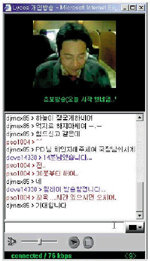
이제 방송은 소수의 전유물이 아니다. 사이버공간에 내가 연출하고 출연하는 개인방송국을 하나 만들어보자. 그리 어려운 일도 아니다.
개인방송국은 라디오 방송과, TV와 같이 동영상이 가능한 방송 등 두 가지로 구분된다. 라디오 방송의 경우 초보자들도 쉽게 만들어 볼 수 있는 프로그램들이 최근 나왔다. 윈앰프나 윈도 미디어 인코더, 윈도 미디어 서비스 등이 그것이다. 인터넷 TV방송은 윈도2000에 있는 윈도 미디어 서비스, 윈도 미디어 인코더, 라이코스와 같은 포털사이트에서 제공하는 개인방송 서비스를 이용하면 만들 수 있다.
우선 필자는 윈앰프를 이용한 라디오방송국 만드는 방법을 소개하겠다. 윈앰프는 전세계적으로 가장 많은 사람들이 사용하는 음악재생 프로그램이다.
우선 윈앰프(www.winamp.com)에 접속해 winamp, shoutcast server, Shoutcast DSP, in_lrec.dll, out_null. dll을 다운로드한다. 그 다음 윈앰프를 PC에 설치한 뒤 샤우트캐스트 서버 프로그램과 샤우트캐스트 DSP 프로그램을 설치한다. 설치 완료 후 in_lrec.dll, out_null.dll 두개의 dll파일을 C:Program FilesWinampPlugins 폴더 안에 복사한다. 이제 윈앰프 방송 준비가 거의 완료됐다.
그 다음이 조금 까다롭다. 그러나 그대로 따라하면 큰 문제는 없다. 윈앰프의 맨 윗부분에 마우스를 대고 오른쪽 버튼을 누른 뒤 options→preferences를 클릭한다. winamp preferences 창이 뜨면 왼쪽에서 DSP/effect를 누른 다음, 오른쪽 창에서 SHOUTcast source for winamp…를 클릭한다. 이렇게 하면 트레이에 SHOUTcast source 아이콘이 하나 생긴다. winamp preferences 창의 하단에 있는 configure 버튼을 누른다. 마이크에 입을 대고 말을 했을 때 그 소리가 청취자에게 전달되게 하려면 microphone을, 라디오에서 나는 소리를 그대로 방송으로 내보내려면 line-in을 체크한다.
이제 트레이에 있는 SHOUTcast source 아이콘을 누른 뒤 SHOUTcast source 창의 맨 오른쪽 위에 자리한 edit 버튼을 누른다. 음악 방송을 하려면 반드시 샤우트캐스트 서버를 실행해 아이콘이 트레이에 뜨도록 해야 한다. SHOUTcast server selection 창이 뜨면 각 칸을 다음 글을 참고하여 적당히 채운 뒤 OK 버튼을 누른다. SHOUTcast Server - IP 주소를 쓰는 곳이지만 기본 값인 localhost를 그냥 둔다. Port - 기본 값인 8000을 그대로 둔다. Password - 방송국 서버에 접속할 때 쓰는 비밀 번호다. List on SHOUTcast.com - 방송하는 내용이 무엇인지 shoutcast.com 사이트에 알려준다. description - 서버 이름을 집어넣는다. URL - 자기 IP 주소가 210.217.168.95이면 http://210.217. 168.95:8000이라고 쓴다. IP 뒤에 붙은 8000은 포트 수다. IP와 포트 사이에는 :을 붙인다. SHOUTcast source 창으로 돌아오면 두번째 edit 버튼을 누른다. format selection 창이 열리면 ‘특성’ 칸에서 알맞은 속도를 정한다. LAN을 쓰면 높은 속도를 선택하고 느린 모뎀으로 접속한다면 낮은 속도를 선택하면 된다. 청취자가 접속할 방송국 서버 주소는 어떻게 될까. 방송하는 컴퓨터 IP 뒤에 :8000을 붙이면 그것이 청취자가 접속할 주소가 된다. 윈도98의 경우 [시작]->[실행]에서 winipcfg를 실행해 주면 IP주소를 확인할 수 있다. 즉, 서버의 주소가 210. 220.237.83이라면 접속할 주소는 http://210.220.237.83:8000/이다. 청취자를 모으려면 이 주소를 홍보하면 된다. 청취자가 방송을 들으려면 윈앰프에서 Ctrl+L키를 눌러 나오는 URL창에 위의 주소를 넣은 뒤 확인 버튼을 누르면 된다.
이젠 음성과 동영상을 동시에 내보내는 인터넷 개인방송국을 만들어 보자. 필자는 포털사이트 라이코스를 이용하라고 권하고 싶다. 왜냐하면 가장 쉽기 때문이다. 이외 윈도 미디어 서비스나 윈도 미디어 인코더를 이용할 수도 있다. 이를 이용하면 TV 방송과 라디오 방송 모두 가능하다. 이 프로그램은 다음 사이트에서 다운로드할 수 있다. http://www.microsoft.com/ windows/windowsmedia/en/download/default.asp 라이코스 사이트(www.lycos.co.kr) hot & new 메뉴 내 ‘개인방송’을 누르면 다른 사람이 만든 인터넷 동영상방송의 시청이 가능하다. 직접 내 방송국을 만들려면 먼저 라이코스에 회원 가입한 뒤 로그인한다. 그 다음 ‘나만의 방송 만들기’ 버튼을 누르면 방송국 개설을 위한 정보입력 화면이 나타난다. 여기서 개설자 이름, 방송명, 공개 여부, 참가 인원 제한, 설명 등의 란에 적절히 기입한 뒤 ‘개설’버튼을 누르면 된다.
방송 창이 뜨면 자신의 컴퓨터에서 발생되는 모든 소리가 방송된다는 의미다. 화면도 같이 내보내고 싶다면 방송창의 하단 가운데에 있는 버튼을 누른다. 컴퓨터 화면 캡처 창이 뜬다. 이를 적당한 곳에 위치시키면 그 창 안에 들어가는 부분이 방송으로 보내진다. 마이크와 카메라를 이용하면 더욱 멋진 방송이 가능하다. 마이크는 컴퓨터 뒤쪽 사운드카드의 마이크 꽂는 곳에 꽂으면 되고, PC용 카메라는 거의 USB 타입이므로 컴퓨터의 USB 포트에 연결하면 된다.
PC카메라로 동영상을 방송하고, 마이크로 멋진 ‘멘트’를 하며, 음악 재생 프로그램으로 음악을 틀어주면 멋진 동영상 음악 방송국이 된다. 채팅은 방송을 더욱 현장감있게 만들어준다. 시청자들은 채팅을 이용해 CJ와 대화를 나눌 수 있다. 문제는 홍보. 목록 맨 앞에 있는 채널 번호를 사람들에게 알려주면 된다. 주변에 컴퓨터가 있다면 지금 당장 시도해 보는 것은 어떨까. 한 시간 안에 자신만의 방송국을 가질 수 있을 것이다.
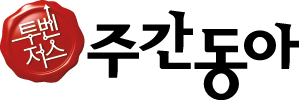












![[영상] “내년 서울 집값 우상향… <br>세금 중과 카드 나와도 하락 없다”](https://dimg.donga.com/a/570/380/95/1/ugc/CDB/WEEKLY/Article/69/48/a8/ac/6948a8ac1ee8a0a0a0a.png)


![[영상] “우리 인구의 20% 차지하는 70년대생, <br>은퇴 준비 발등의 불”](https://dimg.donga.com/a/380/253/95/1/carriage/MAGAZINE/images/weekly_main_top/6949de1604b5d2738e25.jpg)